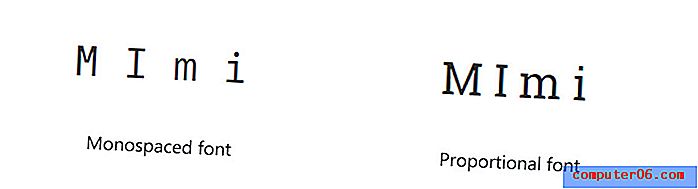Slik stopper du varsel om tekstmeldinger vises øverst på iPhone-skjermen
Varsler om tekstmeldinger på iPhone kommer i et par forskjellige varianter. Den ene kalles et varsel, og vises midt på skjermen, enten når iPhone er låst eller låst opp. For å avvise et varsel, må du trykke på en knapp på den. Den andre typen varsel kalles et banner, og vises midlertidig øverst på skjermen når iPhone er ulåst. Du kan velge hvilken type varsling du foretrekker, eller du kan velge å ikke ha noen type varsling i det hele tatt.
Guiden vår nedenfor vil vise deg hvor du kan finne innstillingene for iPhone-tekstmeldingene dine, og vise deg hvordan du slår av varslinger om bannerstil.
Slik slår du av tekstvarslene om bannermeldinger øverst på skjermen i iOS 9 -
- Åpne Innstillinger- menyen.
- Velg alternativet Varsler .
- Velg Meldinger- alternativet.
- Velg alternativet Ingen eller Varsler under Varslingsstil når du er ulåst .
Disse trinnene er også vist nedenfor med bilder -
Trinn 1: Trykk på Innstillinger- ikonet.

Trinn 2: Trykk på varslingsalternativet .
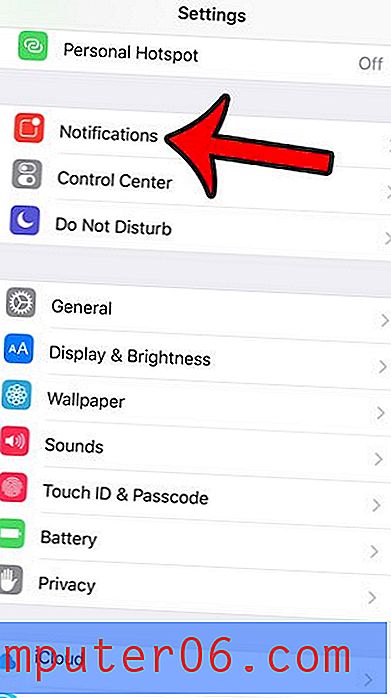
Trinn 3: Bla ned og trykk på Meldinger- alternativet midt i listen over apper på iPhone.
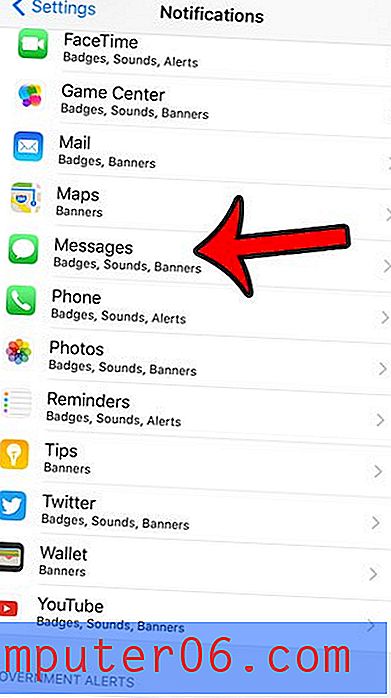
Trinn 4: Finn varslingsstil når delen er ulåst, trykk deretter på alternativet Ingen hvis du ikke vil ha noen form for varsling når iPhone blir låst opp, eller velg alternativet Varsler hvis du vil at varselet skal vises i midten av skjermen og krever at du avviser den.
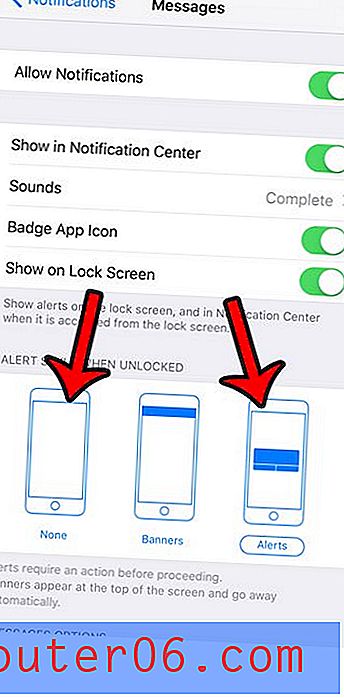
Du kan spesifisere om du vil at tekstmeldingsvarslene skal vises på låseskjermen ved å justere innstillingen Vis på låseskjerm. Du kan også bla til bunnen av menyen og velge om du vil at en kort forhåndsvisning av tekstmeldingen skal vises i varslene dine ved å justere innstillingen Vis forhåndsvisninger .
Det er en egen Meldingsmeny som inneholder et antall innstillinger som påvirker måten Meldinger-appen din fungerer på. Du kan for eksempel stoppe kontaktfoto fra å vises ved siden av tekstmeldingssamtalene dine hvis du finner ut at du ikke liker at bildene er der.